微婚庆制作修改 操作步骤Word格式.docx
《微婚庆制作修改 操作步骤Word格式.docx》由会员分享,可在线阅读,更多相关《微婚庆制作修改 操作步骤Word格式.docx(9页珍藏版)》请在冰豆网上搜索。
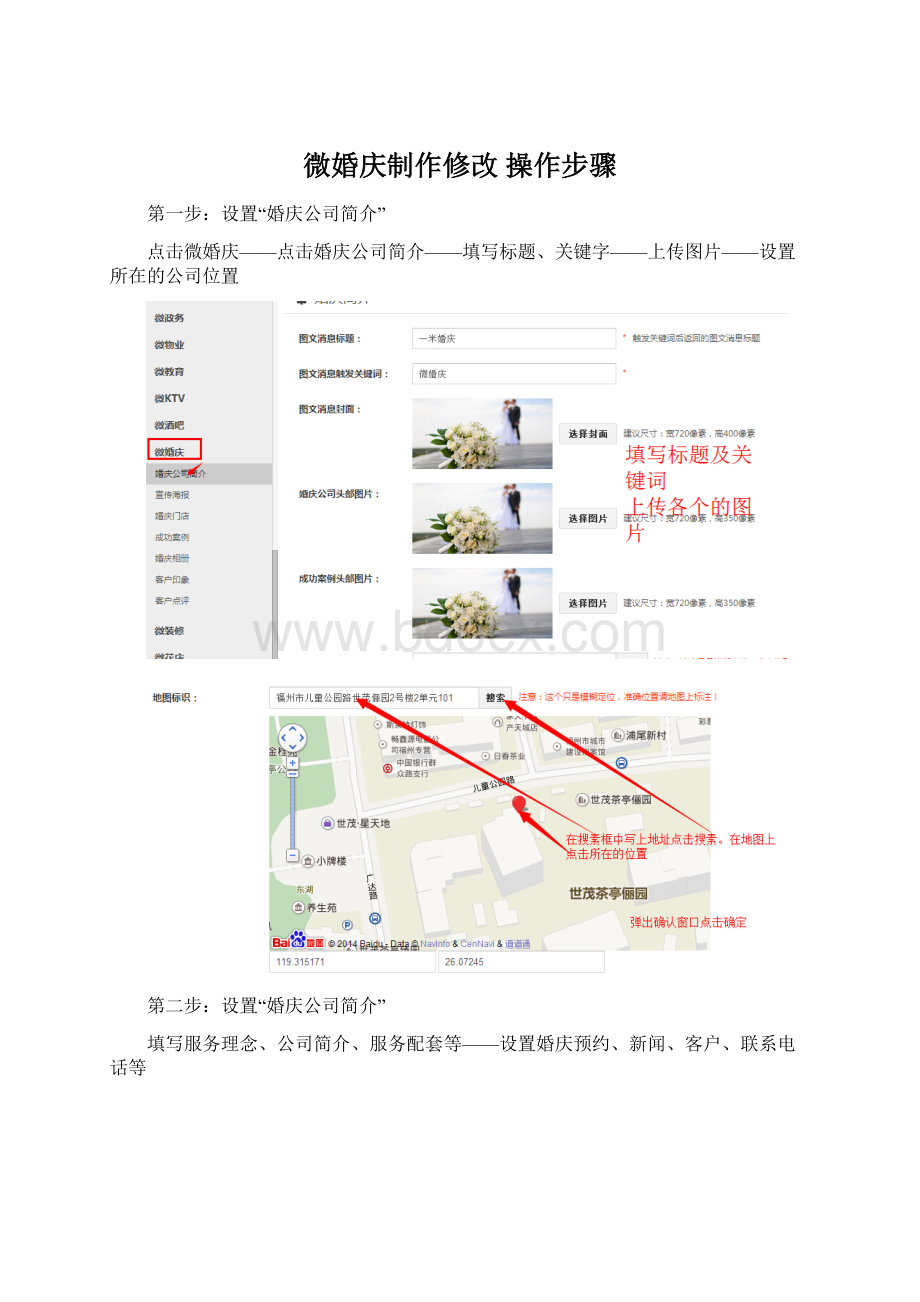
设置“婚庆公司简介”
点击微婚庆——点击婚庆公司简介——填写标题、关键字——上传图片——设置所在的公司位置
第二步:
填写服务理念、公司简介、服务配套等——设置婚庆预约、新闻、客户、联系电话等
第三步:
设置“页面底部导航设置”
填写各个导航相应的名字——点击保存
第四步:
设置“上传婚庆海报”
点击微婚庆——点击宣传海报——填写海报名称、上传海报——点击保存
第五步:
设置“婚庆门店”
点击微婚庆——点击婚庆门店——添加婚庆门店——填写各门店(分店名称)——点击保存
第六步:
设置“成功案例”
点击微婚庆——点击成功案例——添加成功案例——填写名称等资料选择成功案例所属门店——点击保存
第七步:
设置“婚庆相册”
点击微婚庆——点击婚庆相册——添加相册——填写名称等资料——点击保存
第八步:
设置“客户印象”
点击微婚庆——点击客户印象——添加印象——填写标题、印象数等——点击保存
第九步:
设置“客户点评”
点击微婚庆——点击客户点评——添加点评——填写标题、客户名字、客户职位等资料——填写客户介绍、点评、上传照片等——点击保存